キャリア プランの作成
キャリア プランを作成するには、キャリア プランの作成 (CAREER_PLAN) コンポーネントを使用します。
このトピックでは、キャリア プランの概要と、従業員の職務、勤務地、配属可能状況の希望およびキャリア プラン関連タスクについて説明します。
|
ページ名 |
定義名 |
用途 |
|---|---|---|
|
CAREER_PLAN1 |
従業員の希望する職務と勤務地を入力し、転属の可否を指定します。 |
|
|
CAREER_PLAN2 |
従業員のキャリア パスの定義、デフォルト キャリア パスの変更、キャリア進路の作成を行います。 |
|
|
「ポジション内容」ページ |
CAREER_POSN_SEC |
「キャリア プランの作成 - キャリア パス」ページで選択したポジションの説明を表示します。 |
|
「現在の職務内容」ページ |
CAREER_JOBCD_SEC |
「キャリア プランの作成 - キャリア パス」ページで選択した職務コードの説明を表示します。 |
|
「(USF) Print Individual Development Plan (IDP) Actions」ページ |
GVT_CAR_PIDP_SEC |
キャリア プランを承認のために送信し、完成したプランを印刷します。 |
|
「(USF) Federal Potential Future Positions」ページ |
GVT_CAR_PLN2_SEC |
「キャリア プラン - キャリア パス」ページで指定したキャリア パスの詳細を追加します。 |
|
CAREER_PLAN3 |
同僚との比較によって、適性を示します。 |
|
|
CAREER_PLAN4 |
従業員の短期および長期の目標を入力します。 |
|
|
CAREER_PLAN5 |
キャリア メンターを割り当てます。 |
|
|
GVT_CAR_PLN5_SEC |
従業員の「キャリア メンタリング」ページで指定したキャリア目標の詳細を追加します。 |
|
|
CAREER_PLAN6 |
従業員の得意分野および要育成分野の記録と評価を行います。 |
|
|
CAREER_PLAN7 |
選択した従業員の研修プログラムを入力または更新します。従業員職務コードのデフォルト研修プログラムを使用するか、または変更します。 |
|
|
CAREER_PLAN8 |
次回のパフォーマンス評価またはキャリア プラン トピックまでに、従業員が要育成分野のスキルを高められるようにサポートします。 |
|
|
HR_CP_DEVELOP |
クリックすると、従業員の現在の個人プロファイルと、フォーカスした異動に関連付けられた職務コードまたはポジションのプロファイルが比較されます。 |
|
|
「(USF) Federal Career Plan Information」ページ |
GVT_CAR_PLN8_SEC |
「育成プラン」ページで指定したキャリア育成目標の詳細を追加します。 |
キャリア プランの作成コンポーネントを使用して、従業員の現在のポジション、能力、得意分野、および将来のキャリア志望についての情報を入力します。この情報は、従業員のキャリア プランを作成したり、重要ポジションのための人材プールを確保しておくうえで役立ちます。
キャリア プランを常に現在の職務情報に基づいたものにするために、従業員の職務が変わるたびに新しいキャリア プランを作成する必要があります。過去のキャリア プランを参照すると、研修、目標、評価などの要素がどのように変わってきたかを把握できます。
複数ソースからの入力の記録
多数の人やグループから 1 人の従業員に関する評価情報を集める場合は、評価者の意見が異なっていても、情報の提供があるたびに新規にキャリア プランを作成する必要はありません。かわりに、入力する評価タイプを指定することによって情報提供者を特定します。評価すべてを検討した後、承認済のキャリア プランに含める複合評価を割り当てます。
「キャリア プラン」ページ (CAREER_PLAN1) を使用して、従業員の希望する職務と勤務地を入力し、転属の可否を指定します。
ナビゲーション
画像: 「キャリア プラン」ページ
次の例では、「キャリア プラン」ページのフィールドおよびコントロールを説明します。このページのフィールドおよびコントロールの定義は後で説明します。
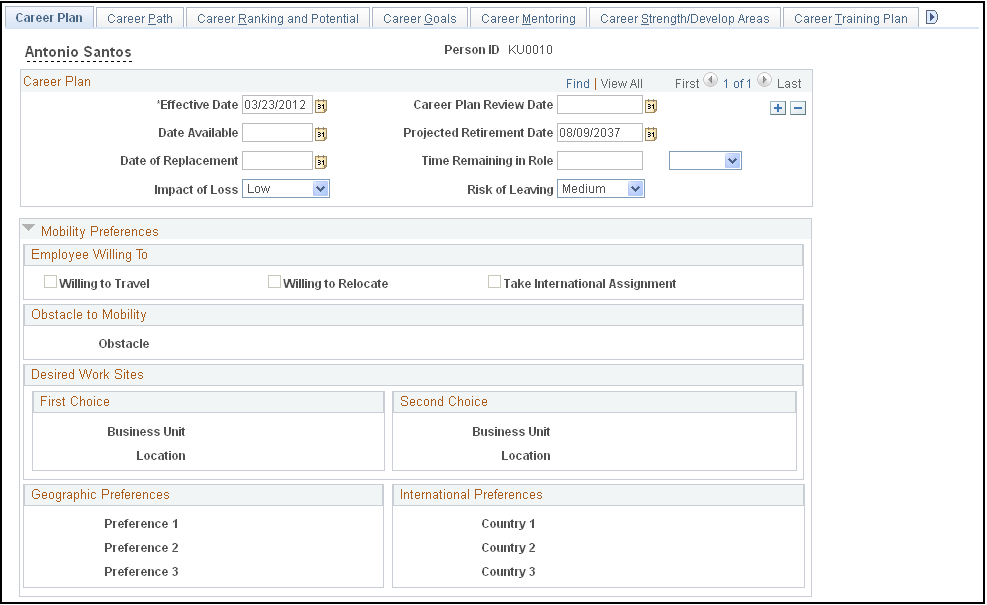
|
フィールドまたはコントロール |
定義 |
|---|---|
| 退職予定日 |
このフィールドには、従業員が 65 歳になる日付が自動的に入力されます。その日が実際の退職日でない場合には、正しい退職日を入力してください。 |
| 後任者配置日 |
現在の従業員の後任者が到着する予定日を入力します。 |
| 「ロールの残り時間」および [期間] |
従業員の現在のポジションにおける残り時間を入力し、単位の「月」または「年」を選択します。 |
| 流出時の影響 |
この従業員が現在のポジションから離れた場合の組織への影響を選択します。値は、「高い」、「普通」および「低い」です。 |
| 不在時のリスク |
この従業員が現在のポジションから離れた場合の全体的なリスクを選択します。値は、「高い」、「普通」および「低い」です。 |
| IDP の生成 |
このボタンは、米国連邦政府ユーザーのみに表示されます。 このボタンをクリックすると、「Print Individual Development Plan (IDP) Actions」ページが表示されます。このページでは、キャリア プランを承認のために送信したり、完成したプランを印刷できます。 |
「キャリア プラン」ページの「勤務地変更の設定」領域のフィールドには、指定した個人 ID の「個人プロファイル」ページで指定した希望条件が表示されます。
「キャリア パス」ページ (CAREER_PLAN2) を使用して、従業員のキャリア パスの定義、デフォルト キャリア パスの変更、キャリア進路の作成を行います。
ナビゲーション
画像: 「キャリア パス」ページ
次の例では、「キャリア パス」ページのフィールドおよびコントロールを説明します。このページのフィールドおよびコントロールの定義は後で説明します。
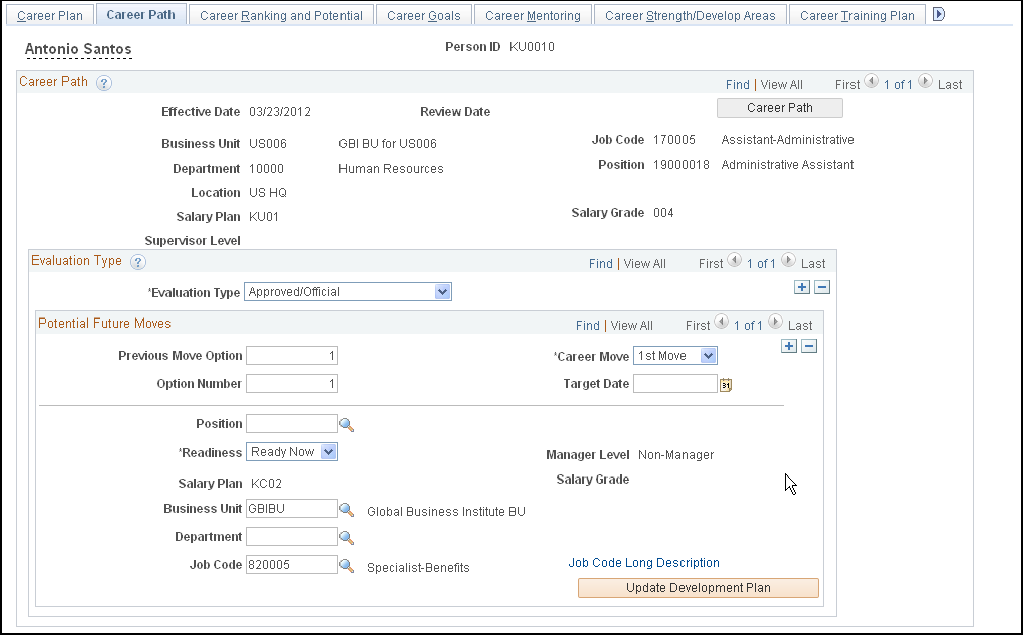
|
フィールドまたはコントロール |
定義 |
|---|---|
| キャリア パス |
このボタンをクリックすると、従業員の職務コードに設定されているデフォルト キャリア パスに基づいてキャリア パスを作成できます。キャリア パスがこの職務コードに定義されている場合には、「将来の適性ポジション」スクロール領域の情報の大部分が自動的に入力されます。従業員のパスがデフォルト パスと異なる場合には、必要に応じてフィールドの値を修正します。 キャリア プランを保存した後は、「キャリア パス」ボタンは使用できなくなります。ただし、新規のキャリア プランを作成するたびに、「キャリア パス」ボタンは使用可能になり、新規プランでデフォルト パスを使用できます。デフォルト キャリア パス作成の詳細は、「キャリア パスの作成」を参照してください。 注: 従業員の職務コードは、日付 (キャリア プラン作成日) によって判別されます。キャリア プラン作成日以降に従業員の職務が変わった場合、デフォルト キャリア パスの取得先は前の職務コードのままです。キャリア プランを常に現在の職務に基づいたものにするために、職務が変わるたびに新規のキャリア プランを作成し、「職務データ」ページの有効日と一致する有効日を設定してください。 |
評価タイプ
1 つのキャリア プランに複数の評価タイプを設定できます。従業員の監督者やメンターなど、従業員が次に異動するべき職務についての意見を持つ人が複数いる場合があります。これらの人々の意見は皆同じ時期を対象にしているので、キャリア プランを新たに作成する必要はなく、新規の評価タイプ レコードを作成します。
|
フィールドまたはコントロール |
定義 |
|---|---|
| 評価タイプ |
評価タイプを選択して、この従業員情報の評価者を指定します。「キャリア プラン」ボタンをクリックした場合は、「承認済/公認」が自動的に選択されます。この評価を後任計画で使用するためには、「承認済/公認」を選択する必要があります。 |
将来の異動見込み
|
フィールドまたはコントロール |
定義 |
|---|---|
| 前の移動オプション |
前の異動で複数のオプションがある場合は、現在の異動に対する前の移動オプション番号を入力します。このフィールドは、キャリア パスの 1 回目の異動や前の異動でオプションが 1 つしかない異動には表示されません。 |
| キャリア ステップ |
定義するキャリア ステップ回数を選択します。 「1 回目」は、キャリア パスの最初のステップです。従業員の現職務からの異動先職務と、新しい職務に異動可能な時期を指定します。異動は 9 回目まで定義できます。「9 回目」は、従業員のキャリア パスの最後のステップです。現職務からの 9 回目の職務異動を定義します。 |
| オプション番号 |
1 つのキャリア ステップ レベルに複数の職務コードを設定する場合は、オプション番号を入力して、任意の順番に職務コードを並べることができます。 |
| ポジション |
HR の一部または全体を、ポジションを基準に運用している場合は、有効値のリストからポジション番号を選択します。 このフィールドから出ると、「ビジネス ユニット」、「部門」、「職務コード」の各フィールドの値が自動入力されます。このポジションに関連付けられている職務名、給与プラン、等級、管理者レベル、職種も表示されます。 ポジション管理を一部でしか行っておらず、このキャリア ステップではポジションを使用しないことにした場合は、入力したポジション番号を削除します。 |
| 準備期間 |
従業員が異動するまでに要するおおよその期間を、次のオプションから選択します。 1 - 2 年: 今後 1 から 2 年で異動が可能な場合。 3 - 5 年: 今後 3 から 5 年で異動が可能な場合。 緊急: 職務異動の期日が過ぎていて、できるかぎり早く異動する必要がある場合。 現時点: 現時点で異動が可能な場合。 退職予定: 今後他の職務に異動する予定がない場合。たとえば、定年退職が近い人など。 後任計画ではこの情報を使用して、異動不可従業員、つまり現在のポジションからの昇格が制限されている後任候補者の情報を表示します。 |
| Federal Data |
このリンクは、米国連邦政府ユーザーの場合に表示されます。 このリンクをクリックすると、「Federal Potential Positions」ページが表示されます。このページでは、適性のあるキャリア ステップについてさらに情報を入力できます。 |
| 部門 |
職務の部門がわかっている場合は、部門を選択します。このフィールドに対する入力は任意です。部門は部門テーブルで作成します。使用しているセット ID によって、表示される部門が決まります。 |
| 職務コード |
有効値のリストからキャリア ステップの職務コードを選択します。職務コードを選択してこのフィールドから出ると、関連付けられている職務名、給与プラン、等級、管理者レベル、職種が自動的に表示されます。職務コードは職務コード テーブルで作成します。 |
| 育成プランの更新 |
クリックすると、従業員の現在の個人プロファイルと、フォーカスした異動に関連付けられた職務コードまたはポジションのプロファイルが比較されます。次のように、「育成プラン」ページに挿入されるコンピテンシーの差異と他のプロファイルのトピックが特定されます。
特定されたコンピテンシーと他の項目がキャリア育成プランに挿入された後、「育成プラン」ページが表示されます。このページでは、終了予定日などの関連情報を更新できます。 |
「育成プランの更新」ページ (HR_CP_DEVELOP) を使用して、従業員の現在の個人プロファイルと、フォーカスした異動に関連付けられた職務コードまたはポジションのプロファイルを比較します。
ナビゲーション
キャリア プランを選択した後で、画面上の「育成プランの更新」ボタンを選択すると、「育成プランの更新」ページが表示されます。
画像: 育成プランの更新
このスクリーンショットは、「育成プランの更新」ページのフィールドおよびコントロールを示しています。
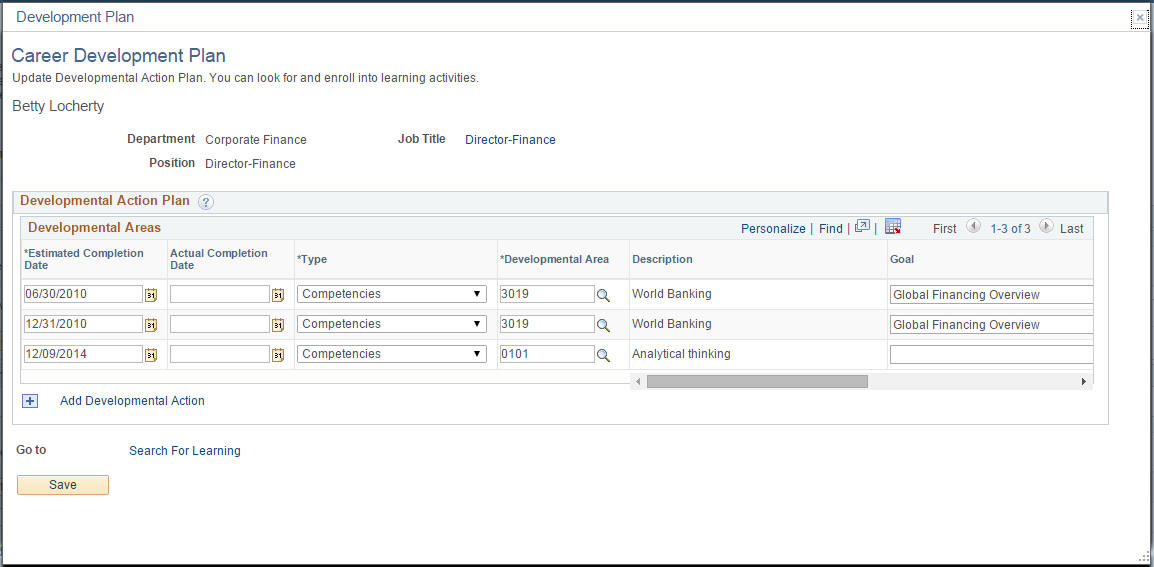
「(USF) Print Individual Development Plan (IDP) Actions」ページ (GVT_CAR_PIDP_SEC) を使用して、キャリア プランを承認のために送信し、完成したプランを印刷します。
ナビゲーション
「IDP の生成」リンクをクリックします。
画像: 「Print Individual Development Plan (IDP) Actions」ページ
次の例では、「Print Individual Development Plan (IDP) Actions」ページのフィールドおよびコントロールを説明します。このページのフィールドおよびコントロールの定義は後で説明します。
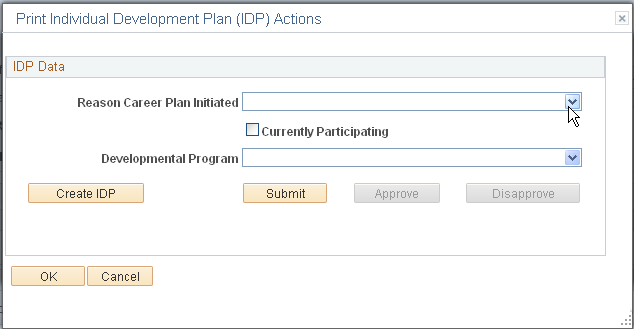
|
フィールドまたはコントロール |
定義 |
|---|---|
| キャリア プランの開始理由 |
キャリア プランの理由を選択します。有効な値は、「所属組合協約」、「キャリア育成手段」、「キャリア プログラム」、「要育成プログラム」、「従業員申請」、「定期考課」および監督者申請です。 |
| 現在参加中 |
従業員が要育成プログラムに参加しているかどうかを選択し、有効値のリストからプログラムを選択します。 |
| 要育成プログラム |
要育成プログラムを選択します。有効な値は、「管理職インターン プログラム」、「キャリア育成プログラム」、「キャリア プログラム」、「コンピュータ プログラマ研修生」、「None」および「WAO インターン プログラム」です。 |
| IDP の作成 |
このボタンをクリックすると、この個人の能力開発プランの PDF バージョンが作成されます。 |
「(USF) Federal Potential Future Positions」ページ (GVT_CAR_PLN2_SEC) を使用して、「キャリア プラン - キャリア パス」ページで指定したキャリア パスの詳細を追加します。
ナビゲーション
「Federal Data」リンクをクリックします。
画像: 「Federal Potential Future Positions」ページ
次の例では、「Federal Potential Future Positions」ページのフィールドおよびコントロールを説明します。このページのフィールドおよびコントロールの定義は後で説明します。
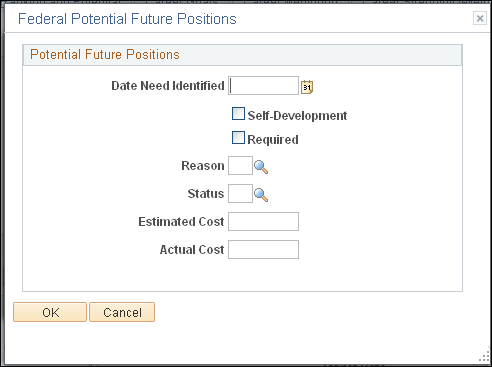
|
フィールドまたはコントロール |
定義 |
|---|---|
| 必要性判定日 |
キャリア ステップへの同意が得られた日付を入力します。 |
| 自己啓発 |
これが従業員の自己啓発アクティビティの一部である場合は、選択します。 |
| 必須 |
ステップが必須の場合は、選択します。 |
「ランキングと適性」ページ (CAREER_PLAN3) を使用して、同僚との比較によって、適性を示します。
ナビゲーション
画像: 「ランキングと適性」ページ
次の例では、「ランキングと適性」ページのフィールドおよびコントロールを説明します。このページのフィールドおよびコントロールの定義は後で説明します。
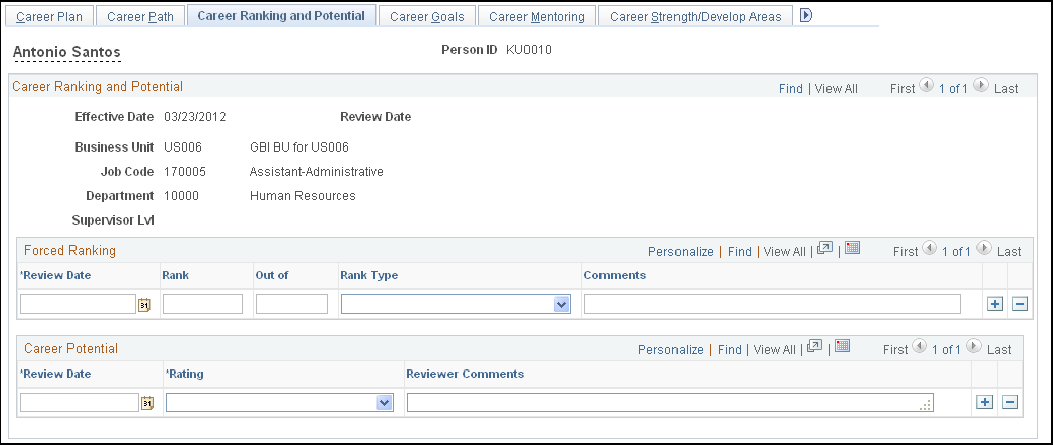
従業員のスキルと昇進可能性をより多角的に割り出すために、様々なタイプのランクを入力します。
使用ランキング
|
フィールドまたはコントロール |
定義 |
|---|---|
| グループ |
何人の従業員と比較してランク付けしたかを入力します。 |
キャリア適性
|
フィールドまたはコントロール |
定義 |
|---|---|
| レベル |
示される評価には、「現職適任」、「高い能力を有する候補者」、「配置転換可能」、「役員候補者」および「昇進候補」があります。 |
「キャリア目標」ページ (CAREER_PLAN4) を使用して、従業員の短期および長期の目標を入力します。
ナビゲーション
画像: 「キャリア目標」ページ
次の例では、「キャリア目標」ページのフィールドおよびコントロールを説明します。このページのフィールドおよびコントロールの定義は後で説明します。
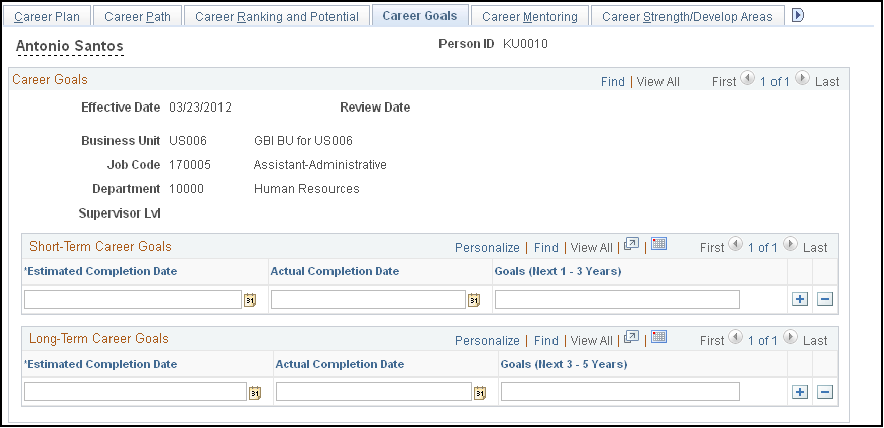
|
フィールドまたはコントロール |
定義 |
|---|---|
| 短期キャリア目標のインポート |
このボタンは、米国連邦政府ユーザー専用です。 このボタンをクリックし、従業員の直近の考課から目標をインポートします。 |
| 実際完了日 |
従業員が実際に目標を達成した日付を入力します。 |
| 目標 (1 - 3 年) |
このフィールドには、短期目標を入力します。HR を使用して人事考課を管理している場合は、ここで入力した短期目標を人事考課における短期目標の基準として利用してください。 |
| 長期キャリア目標のインポート |
このボタンは、米国連邦政府ユーザー専用です。 このボタンをクリックし、従業員の直近の考課から目標をインポートします。 |
| 目標 (3 - 5 年) |
このフィールドには、長期目標を入力します。HR を使用して人事考課を管理している場合は、ここで入力した長期目標を人事考課における長期目標の基準として利用してください。 |
「キャリア メンタリング」ページ (CAREER_PLAN5) を使用して、キャリア メンターを割り当てます。
ナビゲーション
画像: 「キャリア メンタリング」ページ
次の例では、「キャリア メンタリング」ページのフィールドおよびコントロールを説明します。このページのフィールドおよびコントロールの定義は後で説明します。
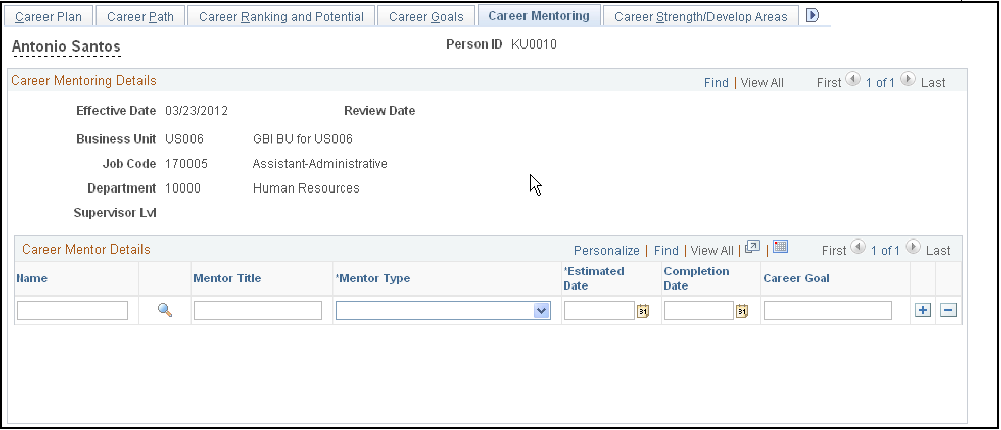
従業員には、異なるキャリア目標を目指すための、様々なタイプのメンターを複数設定することができます。
|
フィールドまたはコントロール |
定義 |
|---|---|
| 名 |
従業員のメンターの名前を入力します。 |
| メンター タイプ |
リストからメンター タイプを選択します。 |
| 予定日 |
このメンタリング アクティビティの完了予定日を入力します。 |
| 完了日 |
完了したら、完了日を入力します。 |
| キャリア目標 |
このメンターを通じて達成するキャリア目標を入力します。 |
「連邦政府コーチング/メンタリング情報」ページ (GVT_CAR_PLN5_SEC) を使用して、従業員の「キャリア メンタリング」ページで指定したキャリア目標に関する、より詳細な情報を追加します。
ナビゲーション
「Federal Data」ボタンをクリックします。
画像: 「連邦政府コーチング/メンタリング情報」ページ
次の例では、「連邦政府コーチング/メンタリング情報」ページのフィールドおよびコントロールを説明します。このページのフィールドおよびコントロールの定義は後で説明します。
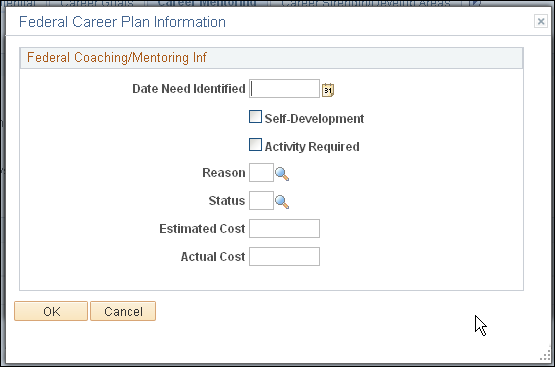
|
フィールドまたはコントロール |
定義 |
|---|---|
| 必要性判定日 |
目標への同意が得られた日付を入力します。 |
| 自己啓発 |
これが従業員の自己啓発の一部である場合は、選択します。このことは、従業員がこのアクティビティの費用を支払うことを示します。 |
| 必須アクティビティ |
アクティビティが必須の場合は、選択します。 |
「得意/要育成分野」ページ (CAREER_PLAN6) を使用して、従業員の得意分野と要育成分野を記録および評価します。
ナビゲーション
画像: 「得意/要育成分野」ページ
次の例では、「得意/要育成分野」ページのフィールドおよびコントロールを説明します。このページのフィールドおよびコントロールの定義は後で説明します。
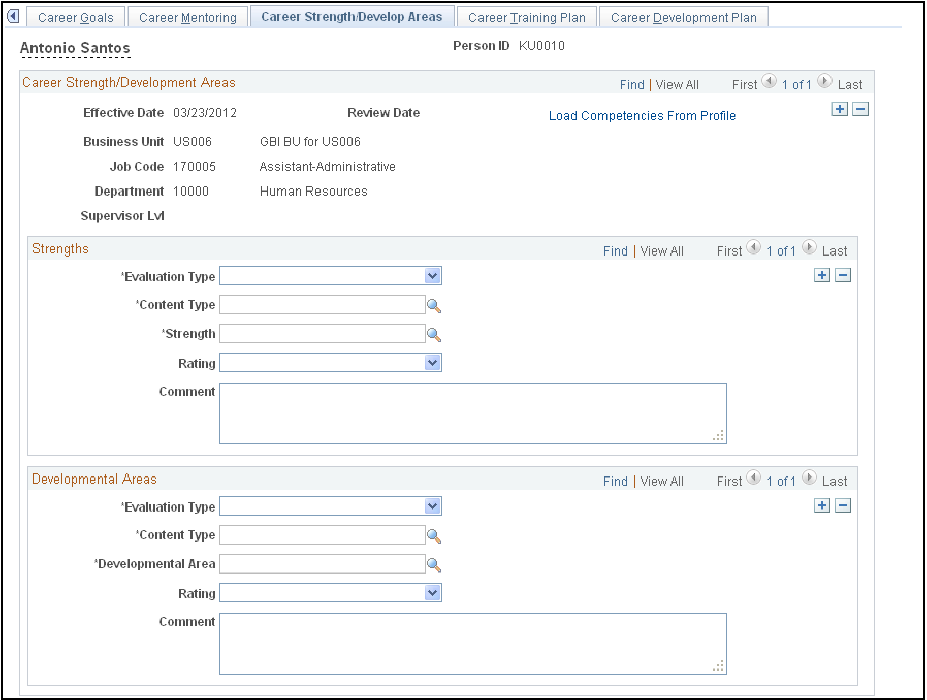
得意分野
|
フィールドまたはコントロール |
定義 |
|---|---|
| コンテンツ タイプ |
プロファイル管理の使用可能なコンテンツ タイプに応じて、得意/要育成分野に関連するコンテンツ タイプを選択します。使用可能なコンテンツ タイプは、「キャリア プラン - プロファイルの設定」ページで指定したコンテンツ タイプによって限定されます。 |
| 得意分野 |
コンピテンシーのリストから、評価する得意分野を選択します。コンピテンシーは、プロファイル管理ビジネス プロセスの一部であるコンテンツ カタログで定義します。 |
| レベル |
選択したコンピテンシーについて、従業員の能力レベルを最もよく表しているレベルを選択します。 |
要育成分野
|
フィールドまたはコントロール |
定義 |
|---|---|
| 要育成分野 |
従業員の要育成分野であると思われるコンピテンシーを選択します。 |
| レベル |
選択したコンピテンシーについて、従業員の能力レベルを最もよく表しているレベルを選択します。 |
「研修プラン」ページ (CAREER_PLAN7) を使用して、選択した従業員の研修プログラムを入力または更新します。従業員職務コードのデフォルト研修プログラムを使用するか、または変更します。
ナビゲーション
画像: 「研修プラン」ページ
次の例では、「研修プラン」ページのフィールドおよびコントロールを説明します。このページのフィールドおよびコントロールの定義は後で説明します。
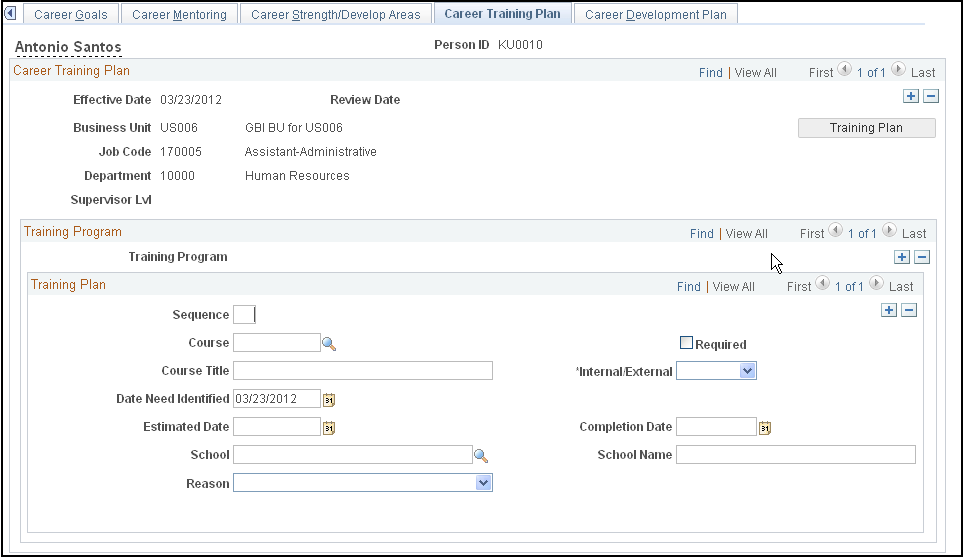
|
フィールドまたはコントロール |
定義 |
|---|---|
| 研修プラン |
デフォルト研修プログラムを研修プログラム テーブルで作成し、それを職務コード テーブルで職務コードに関連付けます。このページに表示されている職務コードに研修プランが設定されている場合は、「研修プラン」ボタンをクリックすると、「研修プラン」スクロール領域のフィールドに研修プログラムの情報が自動入力されます。従業員の研修プランがデフォルト プランと異なる場合には、必要に応じてフィールドの値を修正します。 研修プランを保存した後は、このボタンは使用できなくなります。ただし、新規キャリア プランを作成するたびに、このボタンは使用可能になるため、新規プランにはデフォルト値を使用することができます。 注: 従業員の職務コードは、有効日 (キャリア プラン作成日) によって判別されます。キャリア プラン作成日以降に従業員の職務が変わった場合、デフォルト研修プランの取得先は前の職務コードのままです。研修プランを常に現在の職務に基づいたものにするために、職務が変わるたびに新規のキャリア プランを作成し、「職務データ」ページの有効日と一致する有効日を設定してください。 |
研修プログラム
|
フィールドまたはコントロール |
定義 |
|---|---|
| 研修プログラム |
従業員の研修プランが事前定義された研修プログラムに基づいている場合には、研修プログラム名が表示されます。 |
研修プラン
|
フィールドまたはコントロール |
定義 |
|---|---|
| 連番 |
連番を入力して、コースの順序を指定します。このフィールドに何も入力しないと、コースは完了予定日の早い順に表示されます。リストのコースの順序を変更するには、並べたい順にコースが並ぶように、各コースに連番を入力します。この情報を保存してページをいったん閉じ、再度開きます。コースが新しい順序で表示されます。 |
| 完了日 |
研修コースのスケジュールが教育・研修管理で設定されている場合には、「ステータス」の値が「完了」に変わった時点でこのフィールドにコースの終了日が表示されます。 教育・研修管理に登録されていない研修コースを追跡する場合は、従業員がコースまたは研修を終了したときに、実際の完了日を手動で入力します。 |
| コース |
有効値のリストからコース コードを選択します。このフィールドから出ると、コースの「コース名」、「社内/社外ステータス」、「学校コード」および「学校名」の値が自動的に表示されます。これらのフィールドへの入力はできなくなります。つまり、表示された値を変更することはできません。 「コース コード」に値を入力した後で、このコードの使用を取り消す場合は、選択した値を削除します。このフィールドから出ると、他のフィールドに入力できるようになります。 |
| コース名 |
コース コードを選択するとコース名が自動表示され、このフィールドへの入力はできなくなります。目的のコースがコース テーブルにない場合は、コース名を入力します。 |
| 必須 |
コースが必須の場合は、このチェック ボックスを選択します。 |
| 社内/社外ステータス |
コース コードを選択すると、このフィールドに値が自動的に入力され、変更できなくなります。「コース」フィールドで何も選択しない場合は、次のオプションのうちの 1 つを選択します。 社内: コースが社内で開催される場合。 社外: 外部業者が運営するコースの場合。 |
| 必要性判定日 |
このフィールドにはキャリア プラン作成日が自動的に入力されますが、必要に応じて変更できます。 |
| 学校 |
コースが「社外」の場合には、学校テーブルで設定した学校コードを選択します。目的の学校が学校テーブルにない場合は、このフィールドを空白のままにして、「学校名」フィールドに値を入力します。「社内」のコースを選択すると、「学校」フィールドには入力できなくなります。 |
| 学校名 |
学校コードを選択すると学校名が自動表示され、このフィールドへの入力ができなくなります。目的の学校が学校テーブルにない場合は、学校名を入力します。 |
| ラーニングの検索 |
PeopleSoft ラーニング マネジメントがインストールされている場合は、このリンクをクリックすると、「研修登録のリクエスト」ページにアクセスできます。 |
米国連邦政府用フィールド
次のフィールドは、米国連邦政府ユーザー専用です。
|
フィールドまたはコントロール |
定義 |
|---|---|
| 自己啓発 |
これが従業員の自己啓発アクティビティの一部である場合は、このチェック ボックスを選択します。このことは、従業員がこのアクティビティの費用を支払うことを示します。 |
「育成プラン」ページ (CAREER_PLAN8) を使用して、次回のパフォーマンス評価またはキャリア プラン トピックまでに、従業員が要育成分野のスキルを高められるようにサポートします。
ナビゲーション
画像: 「育成プラン」ページ
次の例では、「育成プラン」ページのフィールドおよびコントロールを説明します。このページのフィールドおよびコントロールの定義は後で説明します。
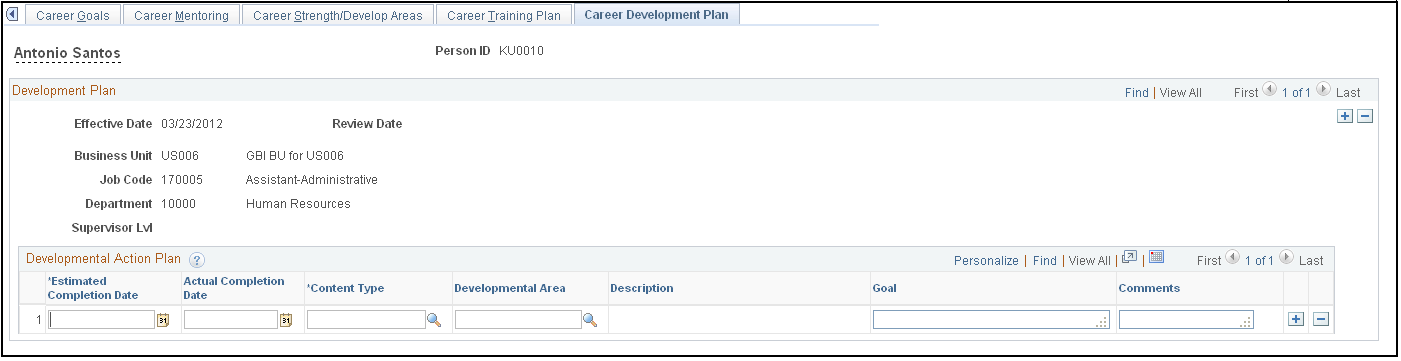
|
フィールドまたはコントロール |
定義 |
|---|---|
| コンテンツ タイプ |
要育成分野に関連するコンテンツ タイプを選択します。使用可能なコンテンツ タイプは、「キャリア プラン - プロファイルの設定」ページで指定したコンテンツ タイプによって限定されます。 |
| 要育成分野 |
選択したコンテンツ タイプに基づいて要育成分野を選択します。コンテンツ タイプを選択しないと、要育成分野の値を選択することはできません。 |
「(USF) Federal Career Plan Information」ページ (GVT_CAR_PLN8_SEC) を使用して、「育成プラン」ページで指定したキャリア要育成目標の詳細を追加します。
ナビゲーション
「連邦」ボタンをクリックします。
画像: 「Federal Career Plan Information」ページ
次の例では、「Federal Career Plan Information」ページのフィールドおよびコントロールを説明します。このページのフィールドおよびコントロールの定義は後で説明します。
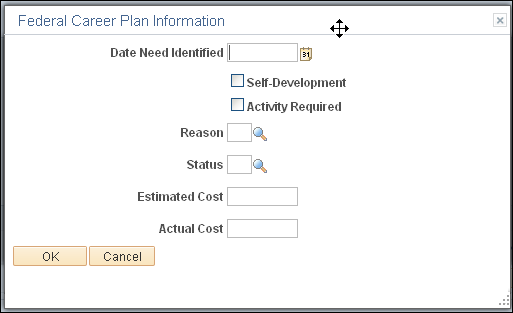
|
フィールドまたはコントロール |
定義 |
|---|---|
| 必要性判定日 |
目標への同意が得られた日付を入力します。 |
| 自己啓発 |
これが従業員の自己啓発アクティビティの一部である場合は、このチェック ボックスを選択します。このことは、従業員がこのアクティビティの費用を支払うことを示します。 |
「キャリア プラン」、「キャリア パス」、「キャリア メンタリング」および「研修プラン」の各ページにアクセスします。
PeopleSoft ワークフローでは、承認プロセスの設定方法に応じて、リクエストされたキャリア プランが承認担当者に送信されます。評価者は、リクエストを承認または変更し、他のレビュー担当者、最終的にはヒューマン リソース管理の担当者に送信できます。評価者がリクエストを確認するためにワークリストを開くと、キャリア プランが表示されます。その後、評価者は、このキャリア プランを承認するには修正が必要であると示すか、プランを却下します。承認のためにワークフローを使用して送信されるすべてのページに、承認または承認却下を示す「ステータス」フィールドが含まれています。
承認プロセスを開始するには、次の手順に従います。
ワークリストにアクセスして、目的のページ (「キャリア プラン」、「キャリア パス」など) を開きます。
承認待ちのプランを表示します。
これらをレビューし、レビュー結果を表すようにステータスを変更します。
ワークリストを開くには、次の手順に従います。
「表示」、ナビゲータ表示、「ワークリスト」を選択します。
承認待ちのキャリア プランを開きます。
キャリア プラン リクエストを承認するには、次の手順に従います。
ワークリストにアクセスして、ページにアクセスします。
ページの下部で、「承認」または「未承認」のいずれかをクリックします。
キャリア パス リクエストを承認するには、次の手順に従います。
ワークリストを開きます。
従業員 ID を入力するように求められます。
ページを開き、ステータスを「承認済」または「未承認」に変更します。
キャリア メンタリング リクエストを承認するには、次の手順に従います。
ワークリストを開きます。
従業員 ID の入力を求められます。
ページを開き、ステータスを「承認済」または「未承認」に変更します。
研修プラン リクエストを承認するには、次の手順に従います。
ワークリストを開きます。
従業員 ID を入力するように求められます。
ページを開き、アクティビティ ステータスを「承認済」または「未承認」などに変更します。